İçindekiler
Çizim yapmayı öğrenmek her yeni sanatçı için heyecan verici bir yolculuktur. Bazı insanlar kurşun kalemle çizim yapmayı seçer, bazıları karakalemle başlar ve günümüzde bazıları Procreate gibi dijital çizim programlarını seçer. Bu şu soruyu akla getiriyor: Çizim konusunda zaten yetenekli değilsem Procreate'i denemeli miyim?
Kısa cevabım şu: Evet! Procreate aslında harika bir araç öğrenmek ve yeni başlayan biri olsanız bile çizim becerilerinizi geliştirin. Neyse ki Procreate ile bu yine de son derece eğlenceli ve benzersiz bir deneyim olabilir!
Adım Lee Wood, 5 yılı aşkın süredir Procreate kullanan bir illüstratör ve tasarımcıyım. Çizim ve boyama yapmaya Procreate'in varlığından yıllar önce ve dijital çizim programlarının bugünkü kadar kolay erişilebilir olmadığı zamanlarda başladım.
Kendim için dijital olarak sanat yapmayı deneyebildiğimde, yaratıcı sürecim sonsuza dek değişti. Procreate'i deneyebilmek için özellikle bir iPad aldım ve bu şimdiye kadar verdiğim en iyi sanatsal kararlardan biriydi.
Bu makalede, bazı araçlarını ve özelliklerini tanıtarak hala nasıl çizileceğini öğreniyorsanız Procreate'in buna değip değmeyeceğini tartışacağım. Procreate sanatçısı olma deneyiminize rehberlik edecek bazı yararlı ipuçlarının yanı sıra bazı artıları ve eksileri de gözden geçireceğim.
Procreate Yeni Başlayanlar İçin Neden Değer?
Tıpkı herhangi bir medyada çalışmayı öğrenmek gibi, bir sanatçı olarak büyümek istiyorsanız zaman alacak ve pratik yapacaksınız. Neyse ki, çok sayıda öğrenme kaynağı var ve başlamak çok kolay.
Procreate'i kullanmaya başladığımda, yazılımı nasıl kullanacağımı ve gezineceğimi öğrenirken biraz bunaldığımı itiraf ediyorum. Ancak, programın etkileyici arayüzünün ve sonsuz olanaklarının sizi korkutmasına izin vermeyin.
Procreate'in resmi bir Yeni Başlayanlar Serisi web sitelerinde ve YouTube kanallarında bulunan ve yeni kullanıcılar için şiddetle tavsiye ettiğim programa başlamanın temellerini kapsıyor.
Programa aşina olduktan sonra, sanat yapmaya başlamak çok kolay! Başlamak için bir avuç (iki veya üç) fırça ve silgi seçmenizi ve bunlarla rahat çizim yapmaya odaklanmanızı öneririm.
Fırçalarınızın ve tuvallerinizin boyutlarıyla denemeler yapın ve kendinizi keşfetmeye bırakın. Baskı yok, sadece programda çizim yapmak için bir his ediniyorsunuz.
İlk kullanıcı olarak yaşadığım hayal kırıklıklarından biri aslında Procreate ile ilgili bir sorundan ziyade iPad üzerinde çizim yapmakla ilgiliydi. Kağıt yüzeyler üzerinde yazmaya ve çizim yapmaya alışmıştım ve iPad ekranının kaygan yüzeyinde çizim yapmayı doğal bulmuyordum.
Eğer siz de aynı sorunu yaşıyorsanız, dokulu bir ekran koruyucu almayı düşünebilirsiniz. Paperlike iPad Ekran Koruyucu oldukça tatmin edici bir çözümdür.
Öte yandan, dijital çizimin geleneksel çizimden bir şekilde daha kolay olduğunu düşünüyorum çünkü çizgileri manipüle edebiliyor ve silgi izi bırakmadan mükemmel hale getirebiliyorsunuz!
Procreate'e Nasıl Başlanır (3 Çizim İpucu)
İşte Procreate ile çizim yaparken kendinize daha fazla güvenmenize yardımcı olabilecek bazı çizim ipuçları.
1. Çizgiler ve şekillerle başlayın
Bu Çizgiler Çiziminizde, izleyicinin gözünü kompozisyonunuz etrafında yönlendirmede önemli bir unsurdur. Her sanat eseri bir dizi parçaya ayrılabilir şekiller Örneğin bir insan figürü, önce basitleştirilmiş şekiller olarak çizilebilir, ardından figüre tuval üzerinde hayat verecek son detaylar eklenebilir.
Procreate, Apple Pencil'ınızın basıncına ve açısına bağlı olarak yaptığınız işaretleri manipüle etme olanağı sunar. Bu, çizimlerinizde farklı efektler elde etmek için eskizlerinizde farklı çizgi ağırlıklarını ve kalınlıklarını karıştırmayı denemenizi sağlar.
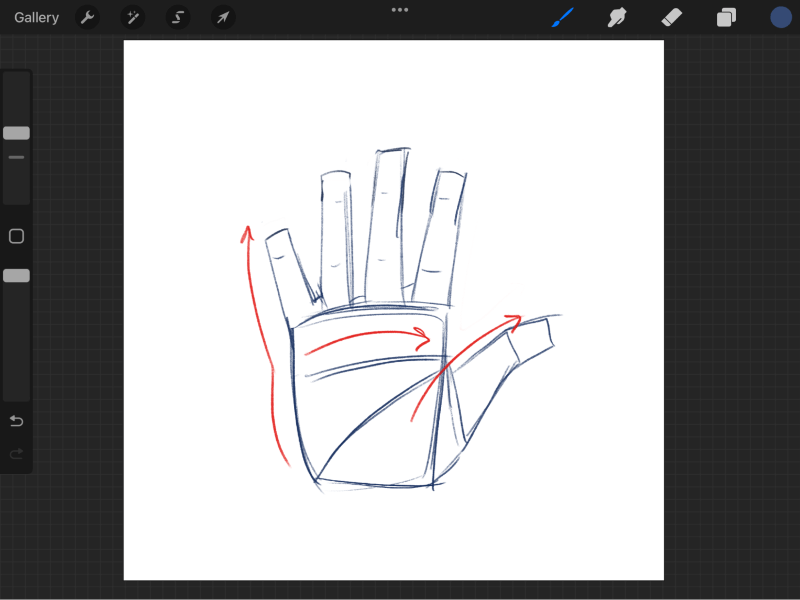
2. Değer ve biçim katın
Değer Kompozisyonunuzdaki şekiller üzerinde ışık ve gölge göstermek için işaretler ekleyerek elde edilir. Bu, gölgelendirme ve çapraz tarama gibi tekniklerle yapılabilir.
Bahsettiğimde form Özellikle kompozisyonunuzdaki nesnelerin nasıl 3 boyutlu alan kaplıyormuş izlenimi verdiğini kastediyorum. Çizgileriniz, çiziminizi oluşturan şekiller ve değer, form etkisi yaratıyor.
Yeni sanatçılar Procreate'teki birçok araç ve düzenleme seçeneğini kullanarak bu unsurları keşfetmenin keyfini çıkarabilir. Programı tanıdıkça, bu temelleri uygulamanın çizimlerinizi nasıl değiştirdiğini görmek için uygulamanın özelliklerini kullanmanın yeni yollarını bulmaya çalışın.
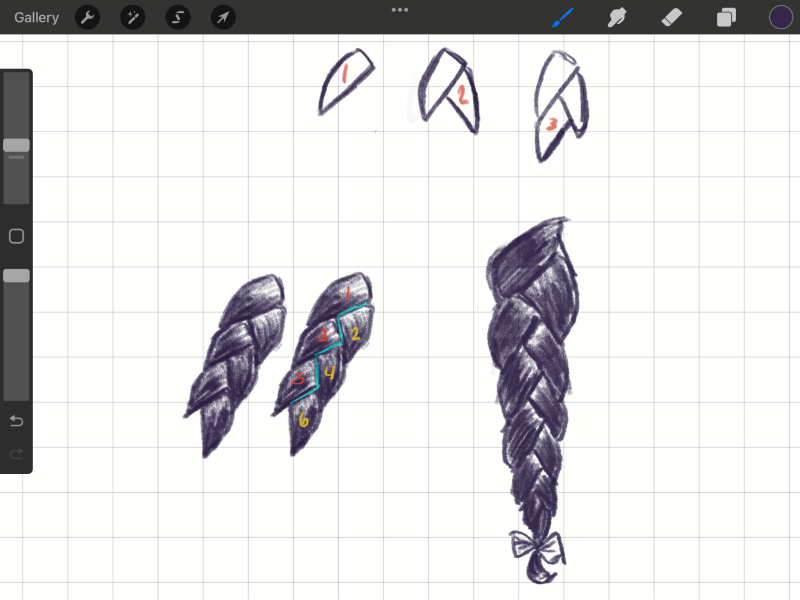
3. Doğru rengi seçin
Bu renkler Sanat eserlerinize eklemeyi seçtiğiniz renkler, onların nasıl algılanacağı konusunda büyük bir faktördür. Bu nedenle, etkili eserler yaratmak isteyen tüm sanatçılara temel renk teorisini, renklerin birbirleriyle olan ilişkilerini ve izleyici üzerindeki etkilerini öğrenmelerini tavsiye ediyorum.
Neyse ki Procreate, uygulamada renk şemalarını seçmenin ve test etmenin çeşitli yollarına sahip. Dijital olarak çalışmanın birçok avantajından biri, nihai eseriniz üzerinde kalıcı bir karar vermek zorunda kalmadan birçok farklı renk seçeneğini test edebilmenizdir.
Bu size muazzam miktarda zaman kazandırabilir ve Procreate'te çalışmanın en sevdiğim yanlarından biridir.

Yeni Başlayanlar için Procreate: Artıları & Eksileri
Procreate ile ilgili deneyimlerime dayanarak, programda çizim yapmayı öğrenirken karşılaşabileceğiniz bazı artılar ve eksiler aşağıda verilmiştir.
Artıları
- "Hataları" düzeltmek kolay Dijital olarak çizim yapmak size "hata yapma" ve memnun olmadığınız her şeyi geri alma seçeneğiyle yeni şeyler deneme özgürlüğü verir. Bu, malzeme konusunda endişelenmek zorunda kalmadan sanatı özgürce keşfetmek için bir ortam isteyen yeni sanatçılar için faydalıdır.
- Zaman kazandırır. Dijital çizimin en güzel yanlarından biri, geleneksel medyada çalışmaya kıyasla size çok fazla zaman kazandırabilmesidir. Boyanın kurumasını beklemek veya işiniz bittiğinde dağınık malzemeleri temizlemek konusunda endişelenmenize gerek yok.
- Uygun fiyatlı . Procreate'in bir diğer büyük avantajı da maliyetidir! Şu anda Procreate yalnızca bir kerelik 9,99 ABD doları tutarında bir ödemeye mal olmaktadır. tek tek başına yağlı boya tüpü.
Eksiler
- Küçük ekran. iPad ekranında çizim yapmakla sınırlı olduğunuz için, daha küçük bir tuval üzerinde çalışmaya alışmanız gerekir. Daha büyük bir ekranda çizim yapmak istiyorsanız, üst düzey iPad'lerden birini satın almanız gerekir ve buna rağmen mevcut en büyük model yalnızca 12,9 inçtir.
- Akü boşalması. Procreate oldukça ağır bir uygulamadır ve bu da ciddi bir pil tüketimine neden olabilir. Procreate'te çizim yapmadan önce iPad'inizi şarj etmeyi unutmamanız, yaratıcı sürecinizin ortasındayken aygıtınızın kapanması trajedisinden sizi koruyacaktır.
- Öğrenme eğrisi . yazılıma aşina olmanın getirdiği öğrenme eğrisinin birçok yeni kullanıcı için bir engel olmadığını söylersem yanıltıcı olurum.
Ancak, bu makalede bahsedilen Procreate Yeni Başlayanlar Serisi ve diğer çevrimiçi eğitimlerin yardımıyla, bu zorluğu kısa sürede yenebilirsiniz.
Son Düşünceler
Procreate, çizim deneyimi olmayan biri için zorlayıcı olabilir, ancak öğrenmesi kolaydır ve çok sayıda mevcut kaynak vardır (bizim gibi 😉 ). Ayrıca, Procreate kullanarak harika sanat eserleri yaratabilirsiniz. Bu yüzden genel olarak konuşursak, yeni başlayanlar için buna değer olduğunu düşünüyorum.
Sanatla ciddi bir şekilde ilgilenmeye başladığımda bana verilen en faydalı tavsiye şuydu iyi eğlenceler Procreate sadece başka bir sanat aracıdır ve bu uygulamada çizim yapmak keyifli bir deneyim olmalıdır.
Hala Procreate'i denemekle ilgileniyor musunuz? Bu makale hakkında düşünceleriniz veya geri bildiriminiz var mı? Varsa, lütfen bir yorum bırakın ve bize nasıl hissettiğinizi söyleyin!

